Giao nhiệm vụ là một yêu cầu cơ bản trong một nhóm và theo dõi các nhiệm vụ được giao đó là điều quan trọng. Email là một công cụ đơn giản có thể được sử dụng để giao nhiệm vụ. Bạn có thể tạo ghi chú được chia sẻ bằng một dịch vụ như Google Notes và sử dụng nó để giao nhiệm vụ.
Thực tế là hầu hết các công cụ giao tiếp có thể được sử dụng để phân công nhiệm vụ nhưng để theo dõi chúng một cách hiệu quả, cần phải có một công cụ giao nhiệm vụ chuyên dụng.
Nhiệm vụ trong Microsoft Teams
Microsoft không còn xa lạ với các công cụ năng suất và họ đã tích hợp một số công cụ tốt nhất của mình trong Microsoft Teams dưới dạng ứng dụng.
Tasks by Planner and To Do là ứng dụng Microsoft Teams có thể được thêm vào nhóm của bạn và được sử dụng để giao nhiệm vụ và theo dõi các nhiệm vụ đã được giao cho bạn. Bạn có thể sử dụng ứng dụng cho riêng mình để theo dõi những gì bạn cần làm và khi nào bạn cần hoàn thành hoặc bạn có thể tạo 'Công cụ lập kế hoạch' cho nhóm của mình và sử dụng nó để phân công nhiệm vụ cho các thành viên trong nhóm.
Thêm công việc trong Microsoft Teams
Để thêm Công việc vào Microsoft Teams, hãy làm theo các bước sau.
- Mở Microsoft Teams và đăng nhập bằng tài khoản Chủ sở hữu hoặc Quản trị viên.
- Nhấp vào Ứng dụng ở cuối cột bên trái.
- Tìm kiếm Nhiệm vụ.
- Chọn Nhiệm vụ của Công cụ lập kế hoạch và Việc cần làm để thêm.
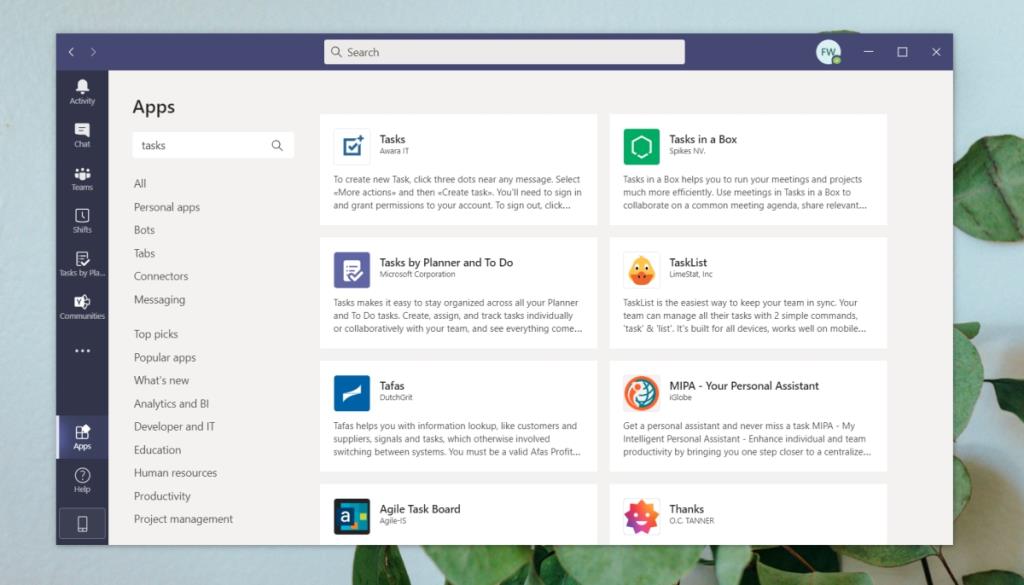
Nhiệm vụ cá nhân trong Microsoft Teams
Để tạo công việc cho chính bạn trong Microsoft Teams bằng ứng dụng Công việc, hãy làm theo các bước sau.
- Truy cập ứng dụng Công việc từ cột bên trái.
- Nhấp vào Danh sách hoặc kế hoạch mới ở dưới cùng bên trái.
- Đặt tên cho danh sách nhiệm vụ của bạn và bên dưới Tạo, chọn Nhiệm vụ của tôi.
- Nhấp vào Tạo.
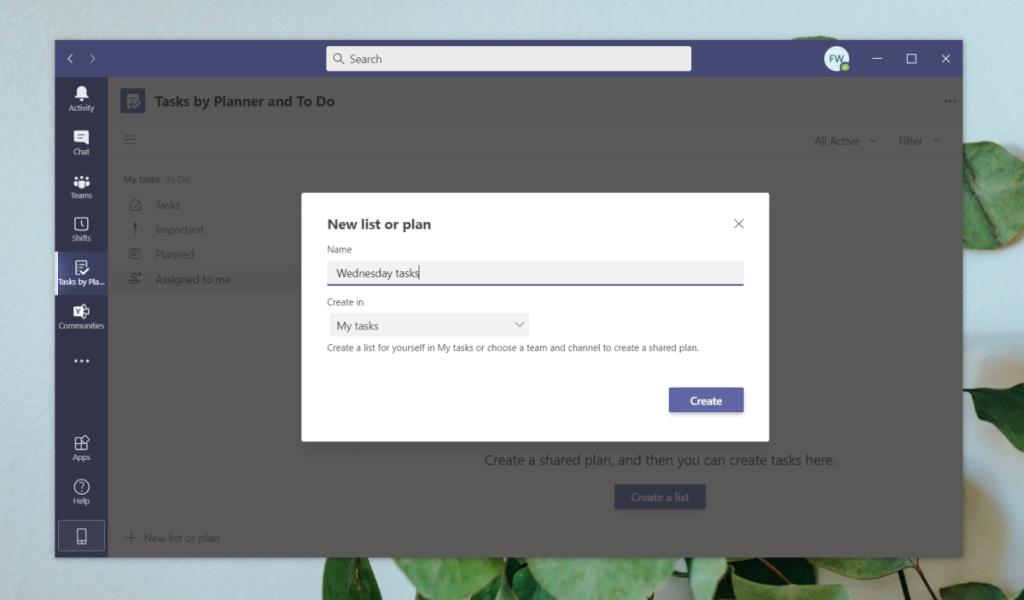
- Sau khi tạo, hãy chọn danh sách và nhấp vào Nhiệm vụ mới để thêm nhiệm vụ.
- Đặt cho nó một ngày đến hạn và nhấp vào biểu tượng dấu kiểm để thêm nó.
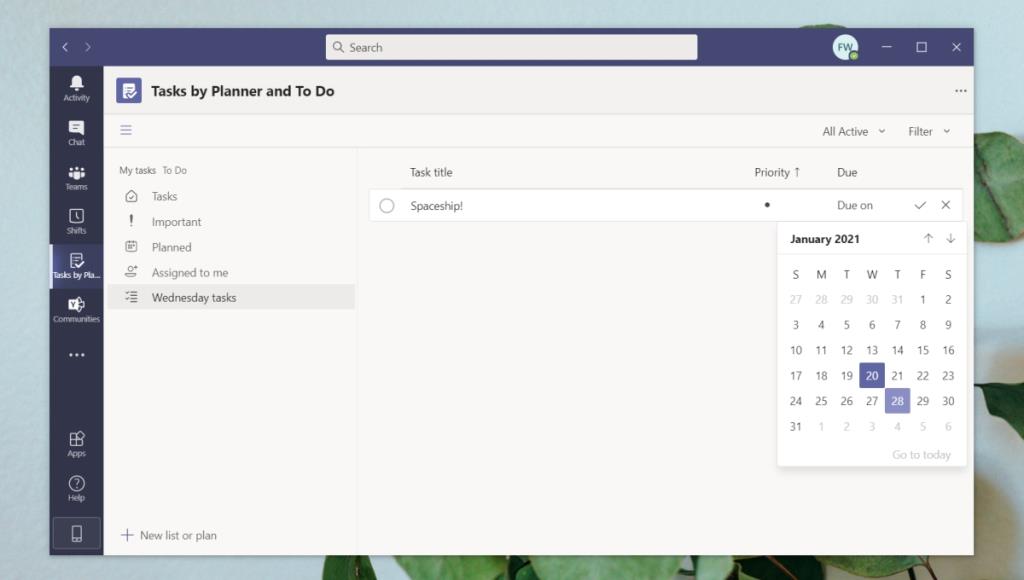
Nhiệm vụ nhóm trong Microsoft Teams
Để tạo và giao nhiệm vụ cho các nhóm bằng Công việc, trước tiên bạn cần thêm ứng dụng dưới dạng tab trong kênh. Không thể thêm tab nhiệm vụ vào kênh riêng tư.
Phương pháp 1
- Mở Microsoft Teams và chọn Kênh bạn muốn thêm người lập kế hoạch vào.
- Nhấp vào nút dấu cộng ở trên cùng bên phải của các tab.
- Chọn ứng dụng Công việc.
- Nhập tên cho tab và nhấp vào Lưu
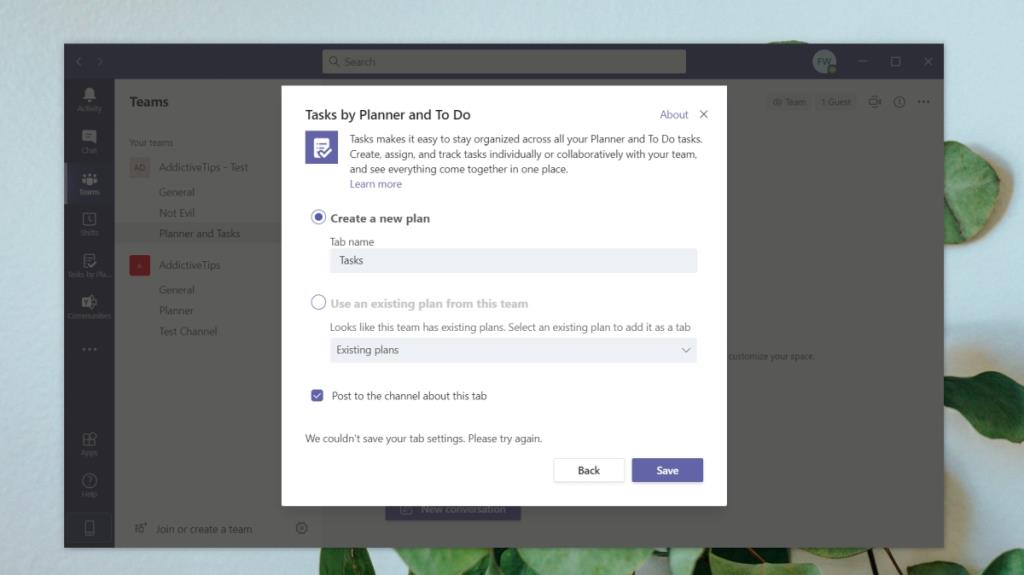
Phương pháp 2
- Mở Microsoft Teams.
- Chuyển đến Công việc từ cột bên trái.
- Nhấp vào Danh sách hoặc kế hoạch mới ở dưới cùng bên trái.
- Trong cửa sổ bật lên, hãy mở menu thả xuống Tạo trong và chọn một nhóm.
- Mở menu thả xuống Kênh và chọn kênh bạn muốn tạo công cụ lập kế hoạch.
- Nhấp vào Tạo.

Thêm nhiệm vụ
Sau khi lập kế hoạch, bạn có thể thêm các nhiệm vụ vào đó và phân công cho các thành viên trong nhóm.
- Truy cập kênh bằng tab Công việc.
- Nhấp vào Thêm nhiệm vụ.
- Đặt tên, ngày hoàn thành nhiệm vụ và nhấp vào Giao để chọn một thành viên trong nhóm để giao nhiệm vụ.
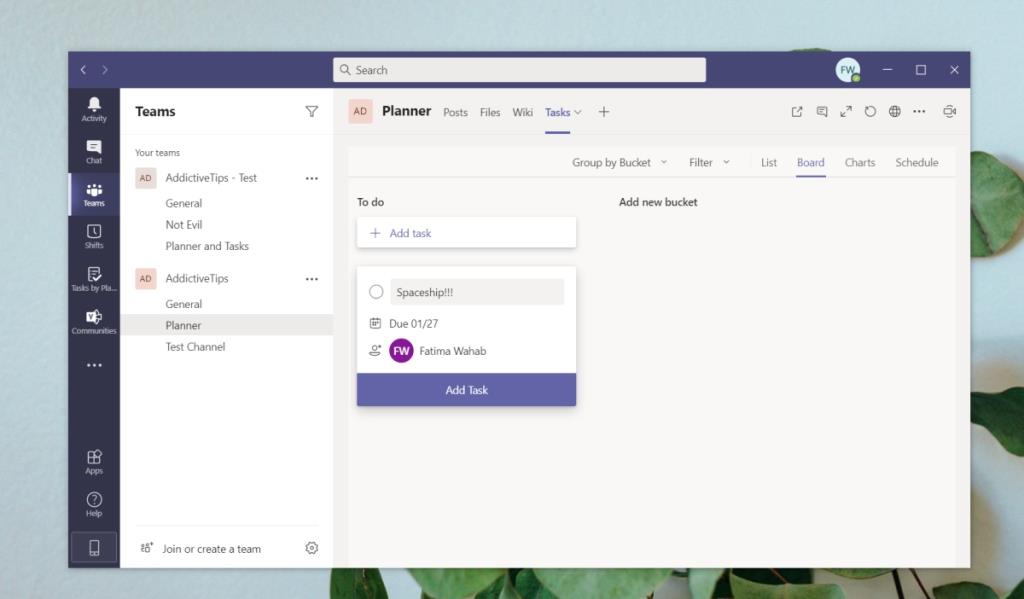
Khắc phục: Chúng tôi không thể lưu cài đặt tab của bạn. Vui lòng thử lại.
Nếu bạn đang cố gắng thêm bảng lập kế hoạch hoặc tab Công việc vào một kênh và bạn tiếp tục thấy thông báo “Chúng tôi không thể lưu cài đặt tab của bạn. Vui lòng thử lại." thông báo, đây là những gì bạn cần làm.
- Đăng xuất khỏi Chủ sở hữu hoặc tài khoản quản trị.
- Đăng nhập bằng tài khoản là thành viên trong nhóm (hoặc tạo tài khoản mới).
- Truy cập kênh và nhấp vào nút dấu cộng để thêm tab Nhiệm vụ.
- Nhập tên cho tab và nhấp vào Tạo.
- Các tab sẽ được thêm vào.
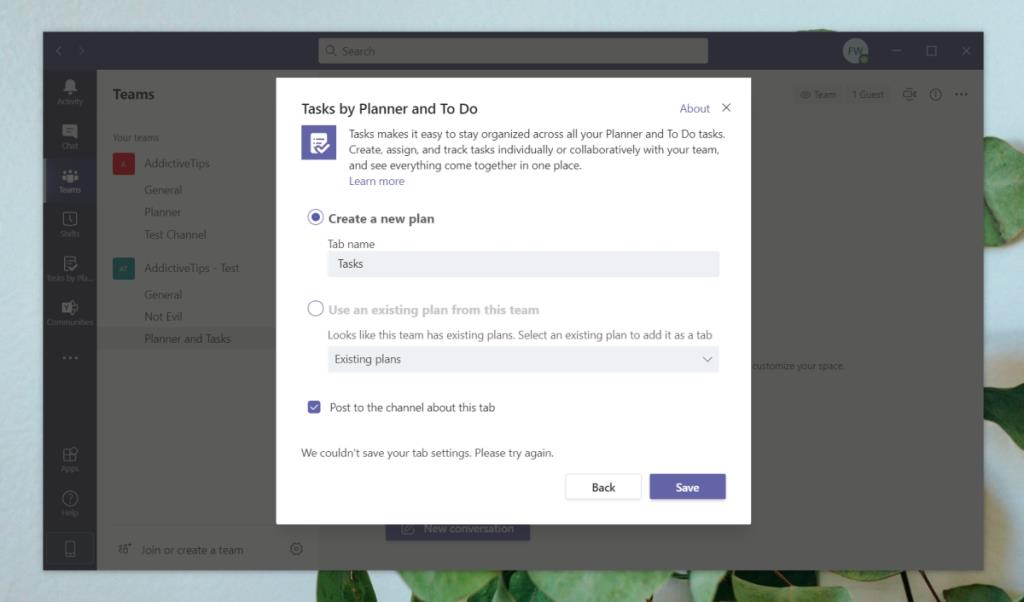


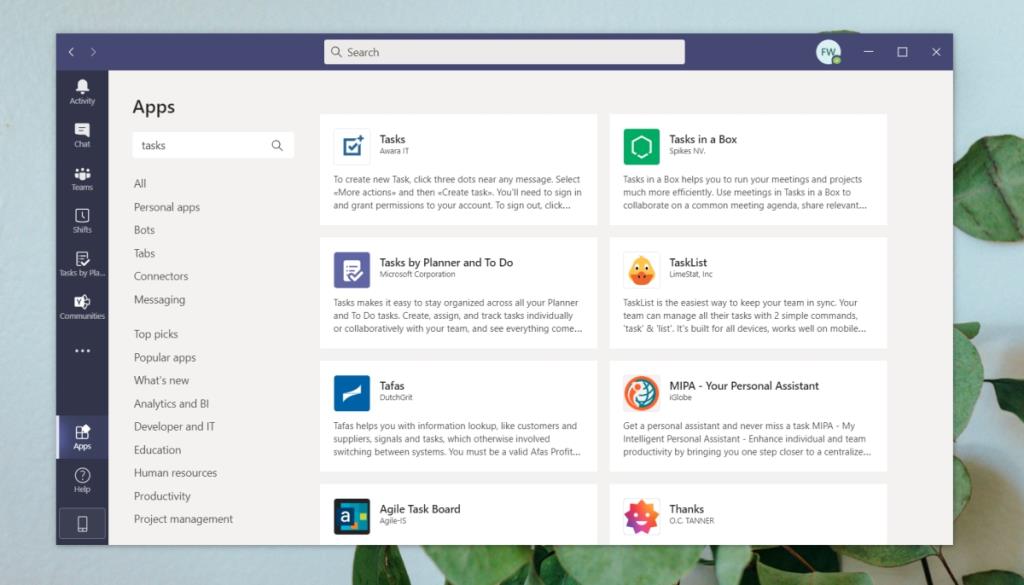
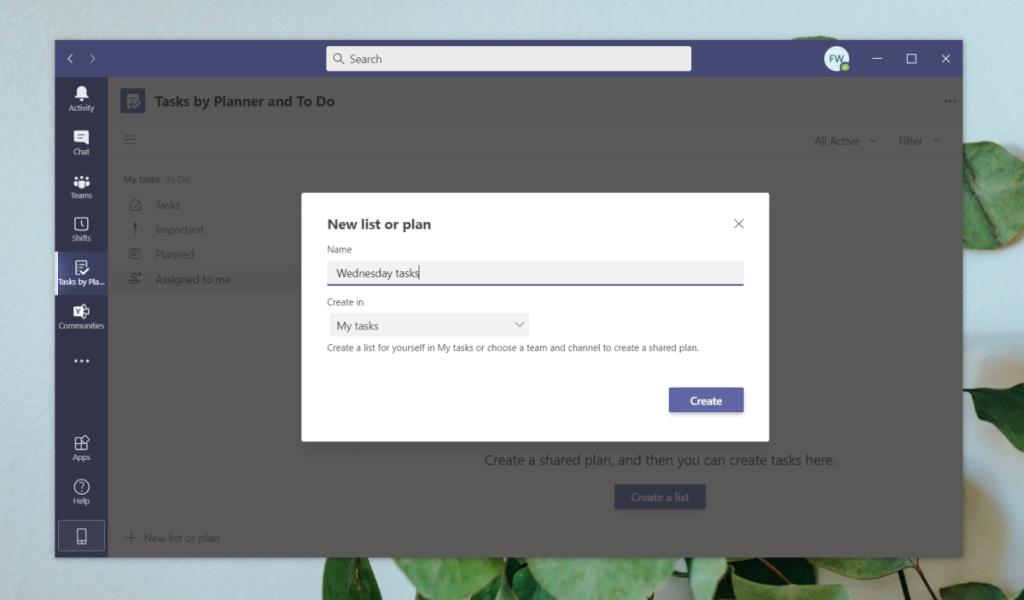
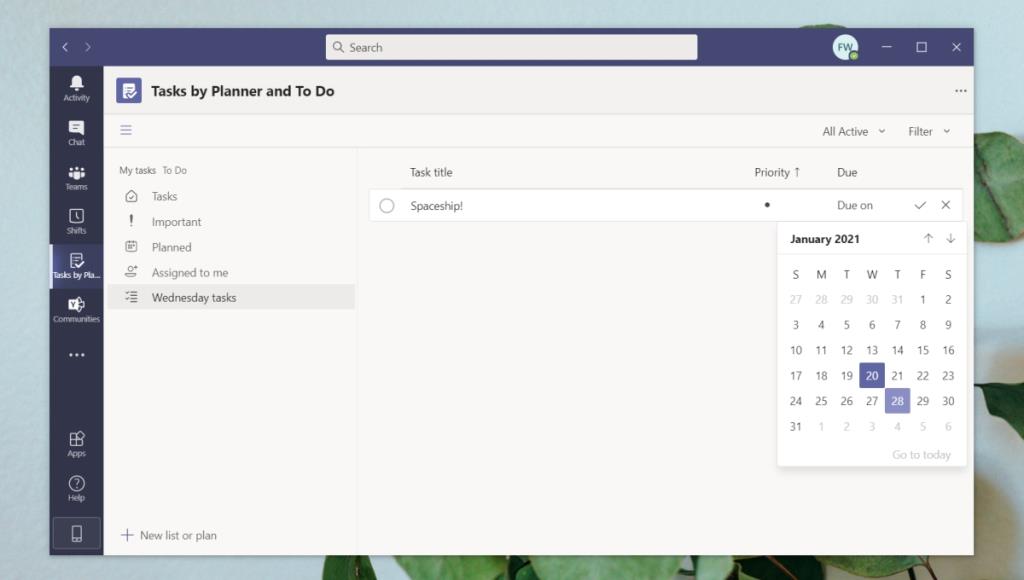
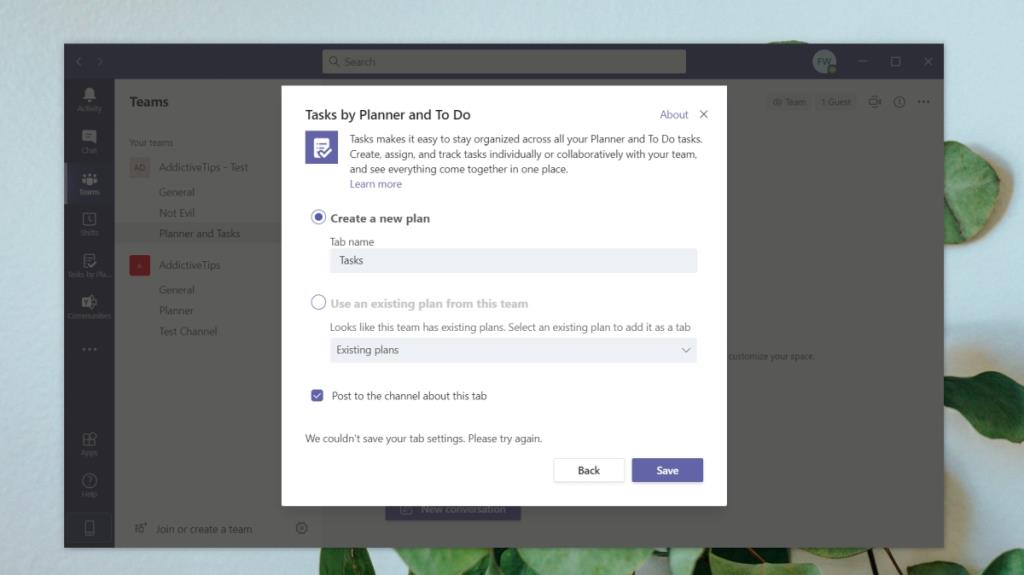

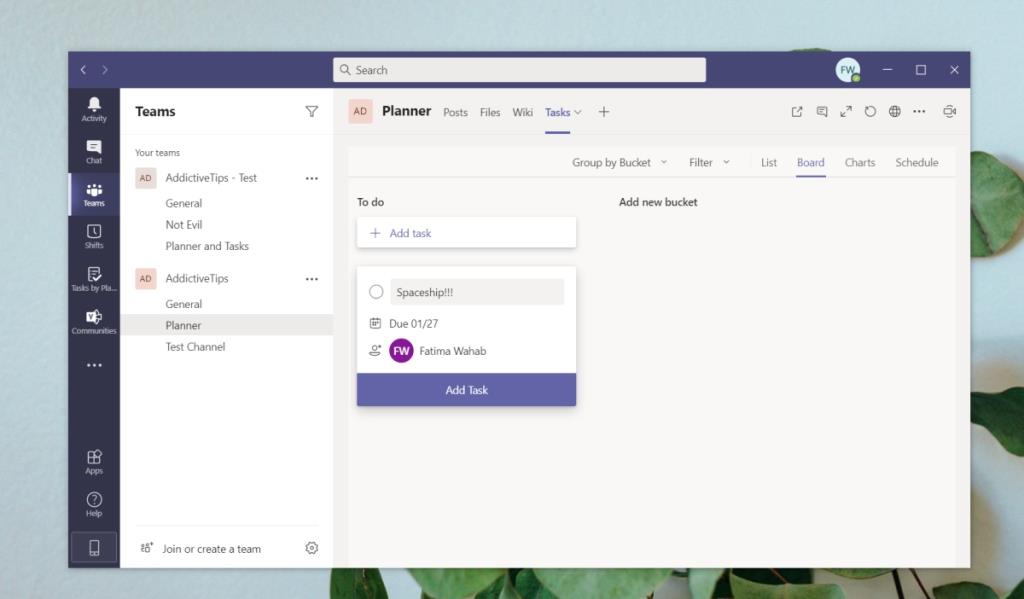
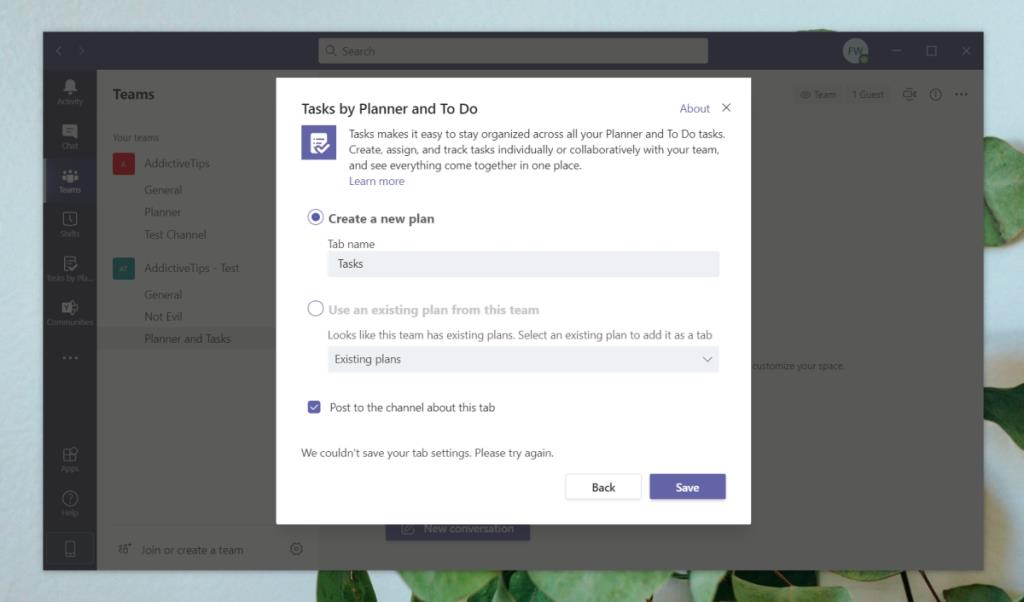


![Kênh trong Microsoft Teams là gì [Giải thích đầy đủ] Kênh trong Microsoft Teams là gì [Giải thích đầy đủ]](https://cloudo3.com/resources8/images21/image-6757-1220120647222.jpg)
























